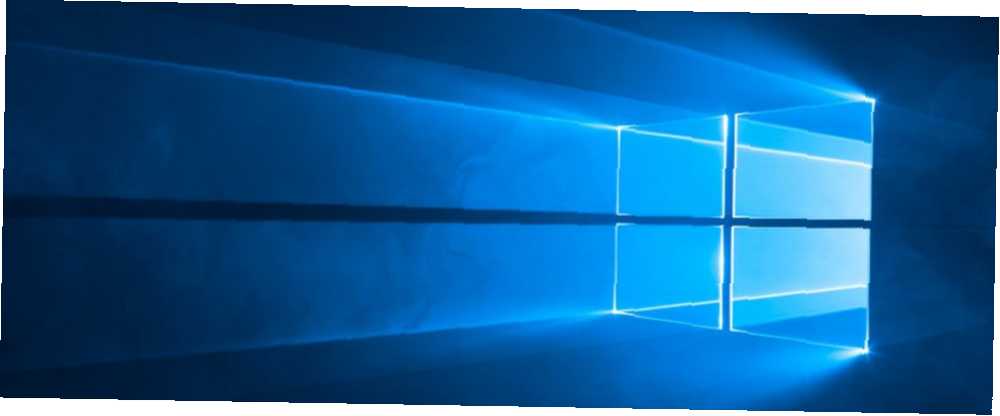
Edmund Richardson
0
2649
756
Zašto biste trebali napraviti snimku zaslona stranice za prijavu ili zaključani zaslon na sustavu Windows 10? Pošteno pitanje. Teško da je to najzanimljiviji ekran na operativnom sustavu.
Ali razloga je zapravo puno. Možda želite da zgrabite isječak tog oglasa da biste se žalili Microsoftu na Twitteru. Jeste li ga izvršili? Odnesite ga na Twitter! Jeste li se uhvatili tvrtke? Odnesite ga na Twitter! Nekada sam mislio da Twitter nije baš koristan, sve dok ove godine nisam saznao da je Twitter zadivljujući način da dobijete ono što želite od bilo koje tvrtke s kojom poslujete. o svojoj neosnovanoj prodaji taktike. Možda ste vidjeli zadivljujuću fotografiju Gdje su bile snimljene Windows 10 zaključane slike? Gdje su snimljene fotografije zaključavanja u sustavu Windows 10? Zaslon zaključavanja sustava Windows 10 ima prekrasne slike zahvaljujući značajki Spotlight - a ako želite znati gdje su te fotografije snimljene, to možete saznati. da se želite baviti potomstvom. Ili vam je možda potreban snimak zaslona za članak o tehničkim uputama koji pišete.
Bez obzira na razlog, nije tako jednostavno kao samo pritiskanje Windows + Print Screen (ili Alt + Print Screen). Neće uspjeti. Ali tamo je zaobilazno rješenje. Evo načina snimanja zaslona za prijavu i zaključavanje zaslona u sustavu Windows 10.
Zaključani ekran: trik s jednim ključem
Zapamtite, rekao sam da nije tako jednostavno kao prešanje Windows + Print Screen? Pa nije - još je lakše!
Sve što trebate pritisnuti da biste uzeli kopiju prijave ili zaključanog zaslona je Ispiši ekran samo po sebi. Nije potreban nijedan drugi ključ. Pritisak Ispiši ekran spremit će kopiju slike u međuspremnik. Samo pritisnite Ctrl + V kako biste ga zalijepili u Microsoft Paint ili neku od njegovih brojnih alternativa. 7 Besplatne alternative Microsoft Paint 7 Besplatne alternative boja za Microsoft Microsoft je povukao MS Paint u korist tvrtke Paint 3D. Nisam zadivljen? Pronašli smo besplatne alternative za Microsoft Paint za sve potrebe pregleda i uređivanja slika. .

Ekran za prijavu: aplikacija treće strane
Ako želite zgrabiti kopiju zaslona za prijavu korisnika, to je malo teže. Zaslon za ispis neće raditi jer još nijedan korisnik nije prijavljen.
Umjesto toga, zgrabite kopiju Jednostavnost pristupa Zamjena (tehnički možete zamijeniti alat Ease of Access na ekranu za prijavu Snipping Tool-om, ali to zahtijeva složene registracije registratora).
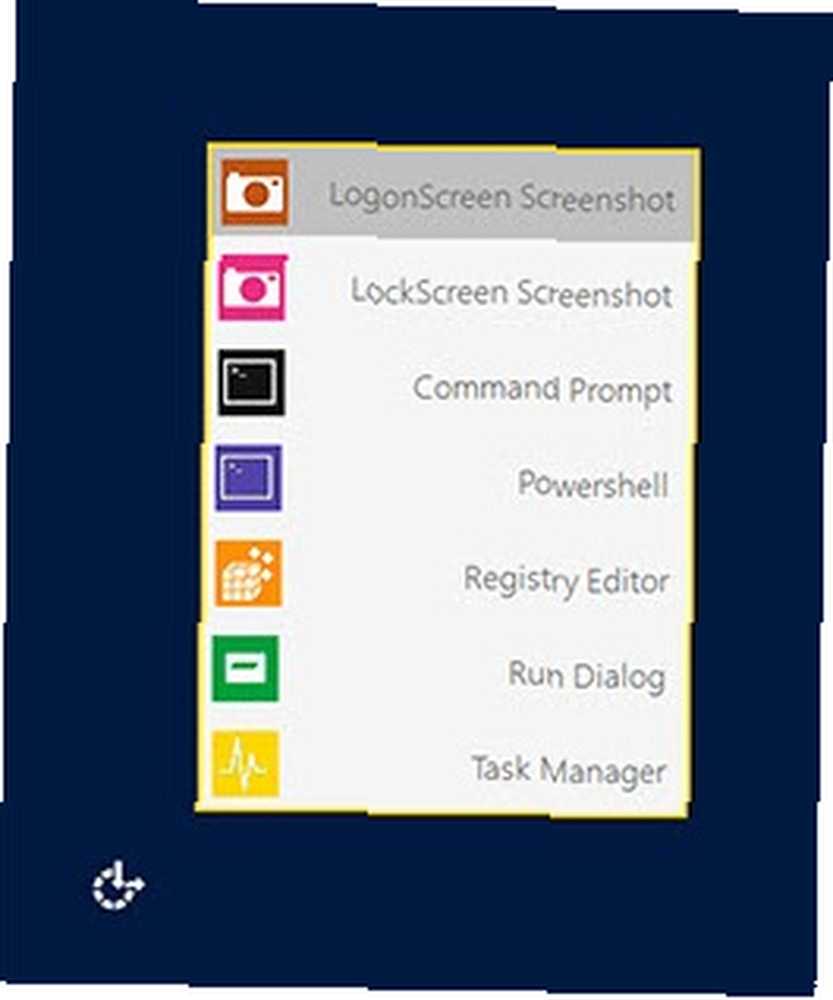
Jednostavnost pristupa Zamjena ugrađuje novu razinu funkcionalnosti na ikonu jednostavnosti pristupa. Samo kliknite Snimka zaslona LogonScreen za snimanje vaše slike.
Preuzimanje datoteka: Jednostavan pristup Zamjena
Je li postupak radio za vas? Jeste li naišli na probleme? Kao i uvijek, sve komentare možete ostaviti u komentarima ispod.











